Comment effectuer un test de signe dans Excel (étape par étape)
Un test de signe est un test non paramétrique utilisé pour déterminer si une médiane de population est égale à une certaine valeur.
L’exemple étape par étape suivant montre comment effectuer un test de signe dans Excel.
Étape 1 : Saisissez les données
Supposons qu’une usine de fabrication prétende produire des gadgets pesant 50 livres. Pour tester cela, un inspecteur se rend à l’usine et mesure au hasard le poids de 20 widgets.
Il saisit ensuite les poids suivants pour chaque widget :
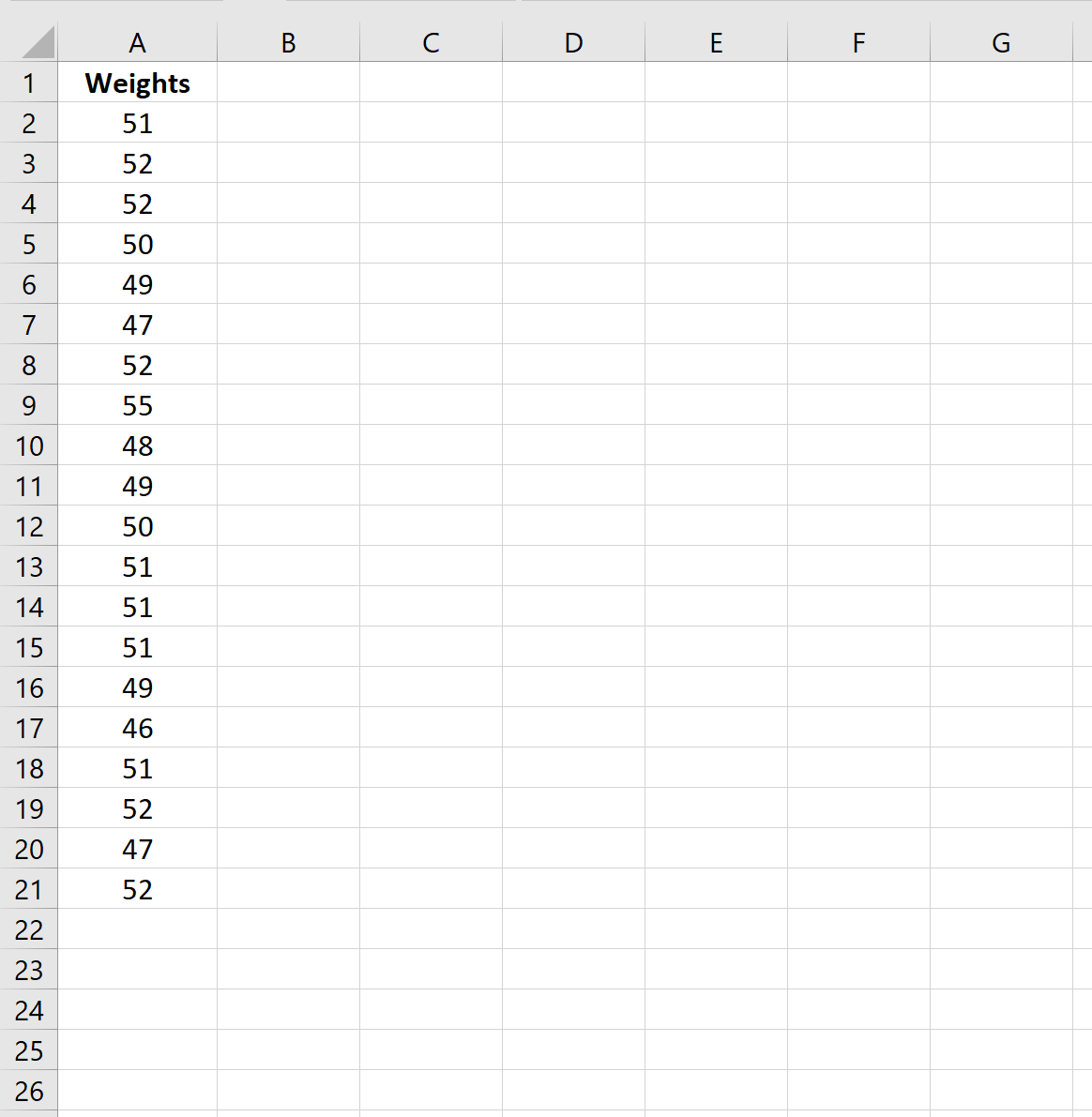
Nous pouvons effectuer un test de signe pour déterminer si le poids médian est significativement différent de 50 livres.
Étape 2 : Calculer les signes
Ensuite, calculons les signes de chaque widget en utilisant les règles suivantes :
- Si le poids d’un widget est inférieur à 50, attribuez-lui le signe -1
- Si le poids d’un widget est égal à 50, attribuez-lui le signe 0
- Si le poids d’un widget est supérieur à 50, attribuez-lui le signe 1
Nous utiliserons la formule suivante dans Excel pour ce faire :
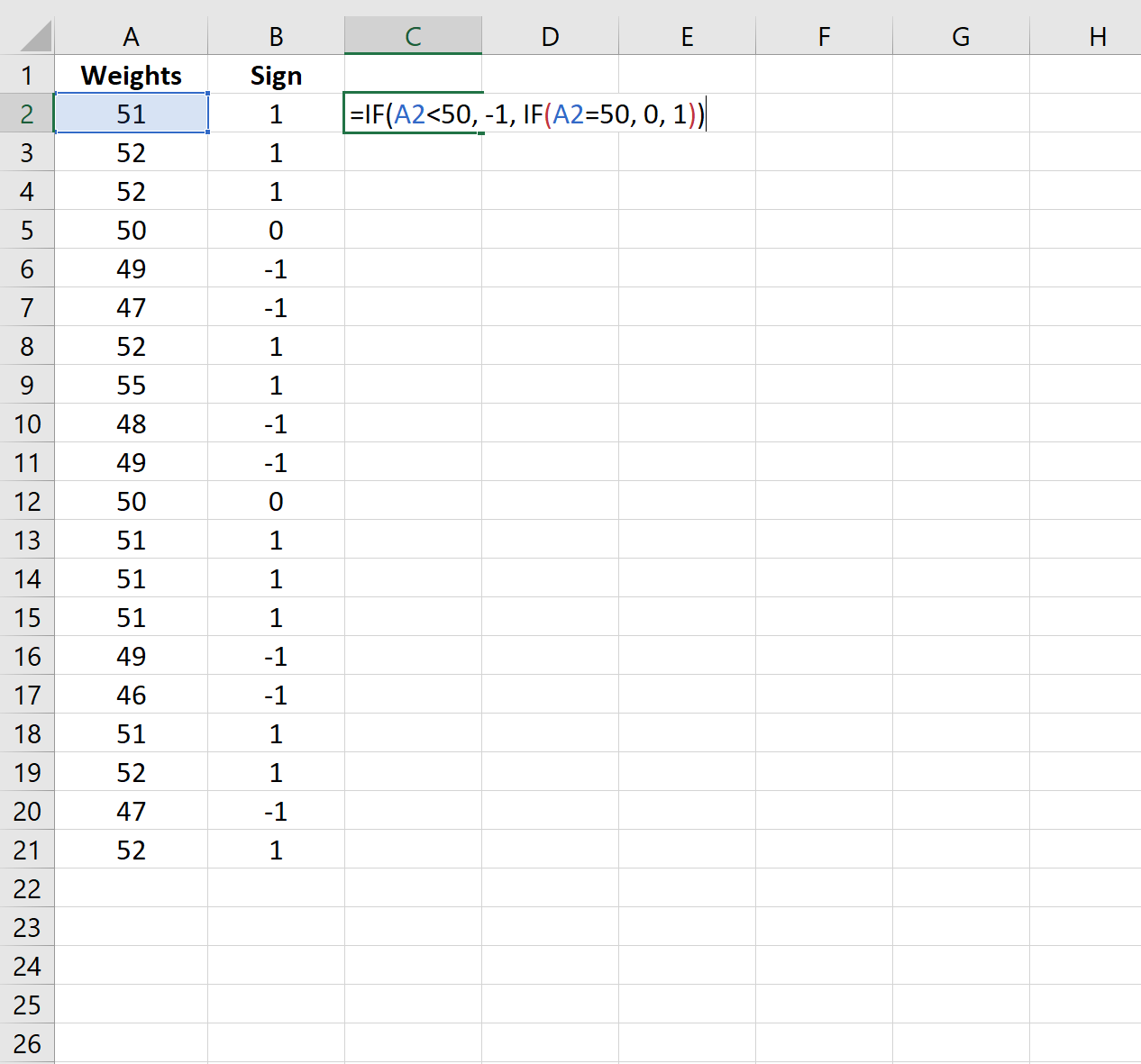
Étape 3 : Calculer la valeur P du test
Enfin, nous utiliserons les formules suivantes pour calculer le total des signes positifs et négatifs et calculer la valeur p correspondante du test de signe :
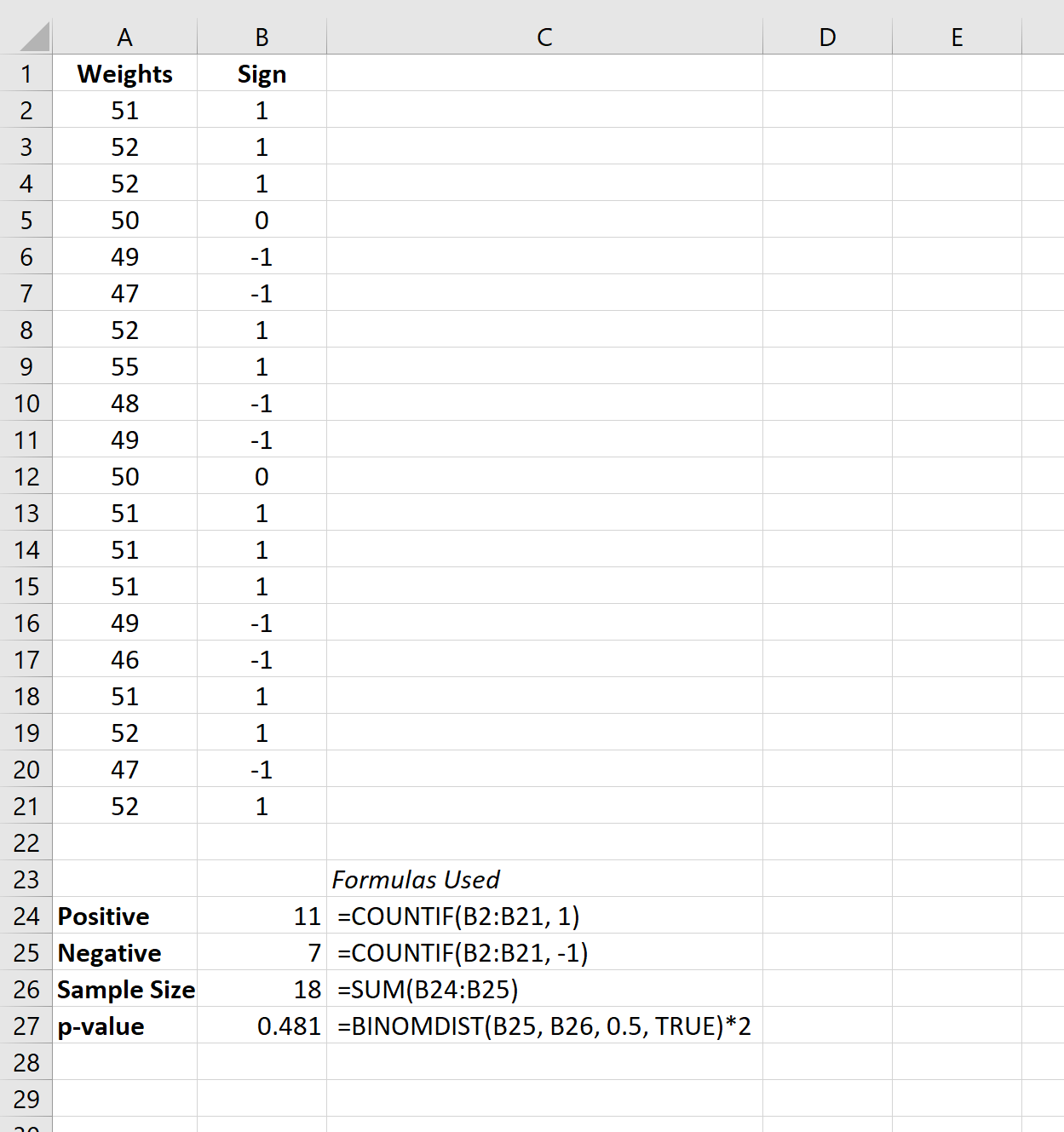
Le test des signes utilise les hypothèses nulles et alternatives suivantes :
- H 0 : Poids médian de la population = 20 livres
- H A : Poids médian de la population ≠ 20 livres
Puisque la valeur p n’est pas inférieure à 0,05, nous ne parvenons pas à rejeter l’hypothèse nulle. Cela signifie que nous n’avons pas suffisamment de preuves pour affirmer que le véritable poids médian des widgets produits est différent de 50 livres.
Remarque : Dans cet exemple, nous avons multiplié la valeur p par deux puisque nous avons effectué un test bilatéral. Nous avons également utilisé le plus petit nombre de résultats négatifs et positifs puisque nous avons utilisé un test bilatéral.
Ressources additionnelles
Les didacticiels suivants expliquent comment effectuer d’autres tests statistiques courants dans Excel :
Comment effectuer un test t sur un échantillon dans Excel
Comment effectuer un test t à deux échantillons dans Excel
Comment effectuer un test t pour échantillons appariés dans Excel
Comment effectuer un test de normalité dans Excel
